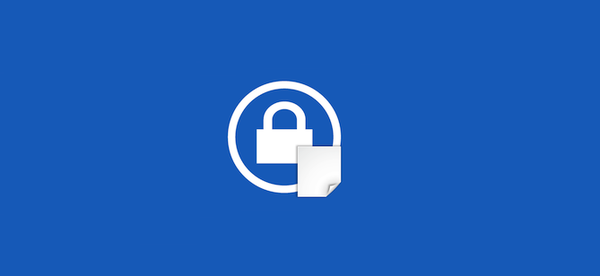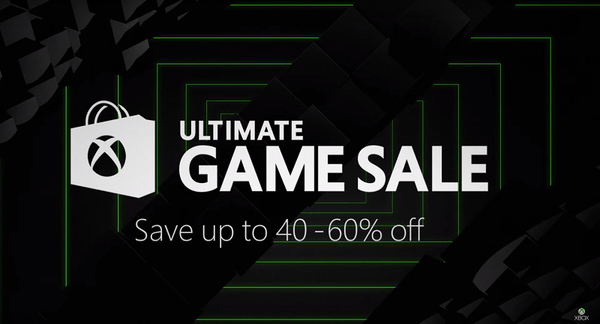Користувачі macOS можуть просто вибрати зображення і натиснути клавішу пробілу, щоб швидко подивитися будь-яке зображення, не відкриваючи файл в додатку. На жаль, в Windows 10 немає подібної функції, але є додаток, яке ви можете встановити, щоб отримати -функцію швидкого перегляду фотографій і зображень.
Раніше ми розглянули: Як включити всім звичний Перегляд Фотографій в Windows 10, замість нової програми "Фотографії".
У цьому керівництві ви дізнаєтеся, як легко виконати швидкий перегляд зображень в Windows 10.
Як почати роботу з QuickLook в Windows 10.
Тепер ви можете мати таку ж функцію швидкого перегляду macOS в Windows 10 за допомогою програми QuickLook. Ось як це зробити:
- Відкрийте Microsoft Store в пошуку введіть QuickLook і встановіть програму.
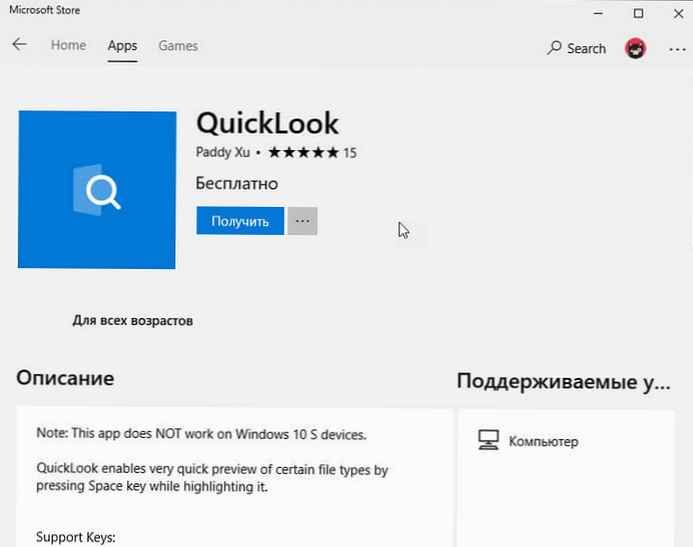
- Після завантаження та установки, запустіть QuickLook.
- Тепер відкрийте "Провідник" файлів .
- Перейдіть в папку з зображеннями.
- Виберіть будь-яку картинку і натисніть клавішу пропуск. (Ще раз натисніть клавішу пробілу, щоб закрити попередній перегляд). Це дуже зручно!

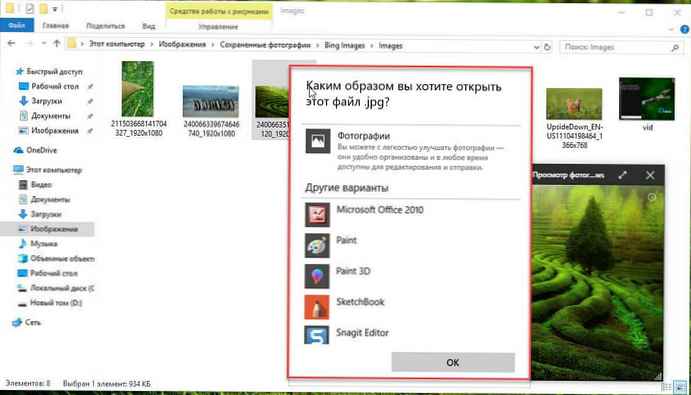
Додаток не включає в себе велику кількість опцій, тому що воно призначене тільки для одного - швидкий перегляд ваших зображенні. У вас є можливість, наприклад, закріпити зображення у верхній частині всіх ваших вікон, можливість відкрити картинку за допомогою програми за замовчуванням, повноекранний перегляд зображення та кнопка за допомогою якої можна вибрати в якій програмі відкрити вибране зображення.
Вам також може бути цікаво:
- Як включити або відключити попередній перегляд мініатюр в Провіднику Windows 10.
- Попередній фото і документів в правій частині провідника Windows 10.